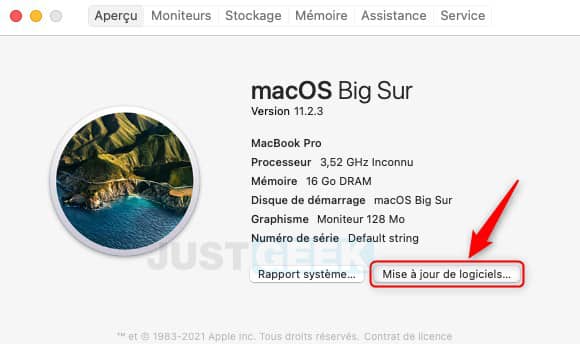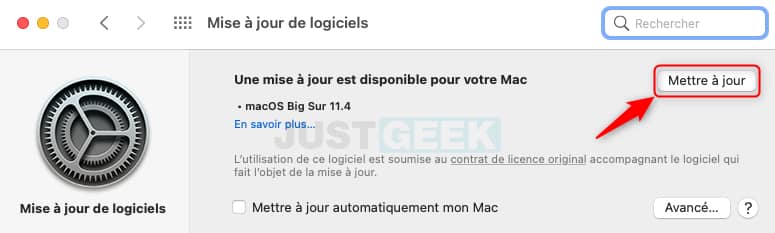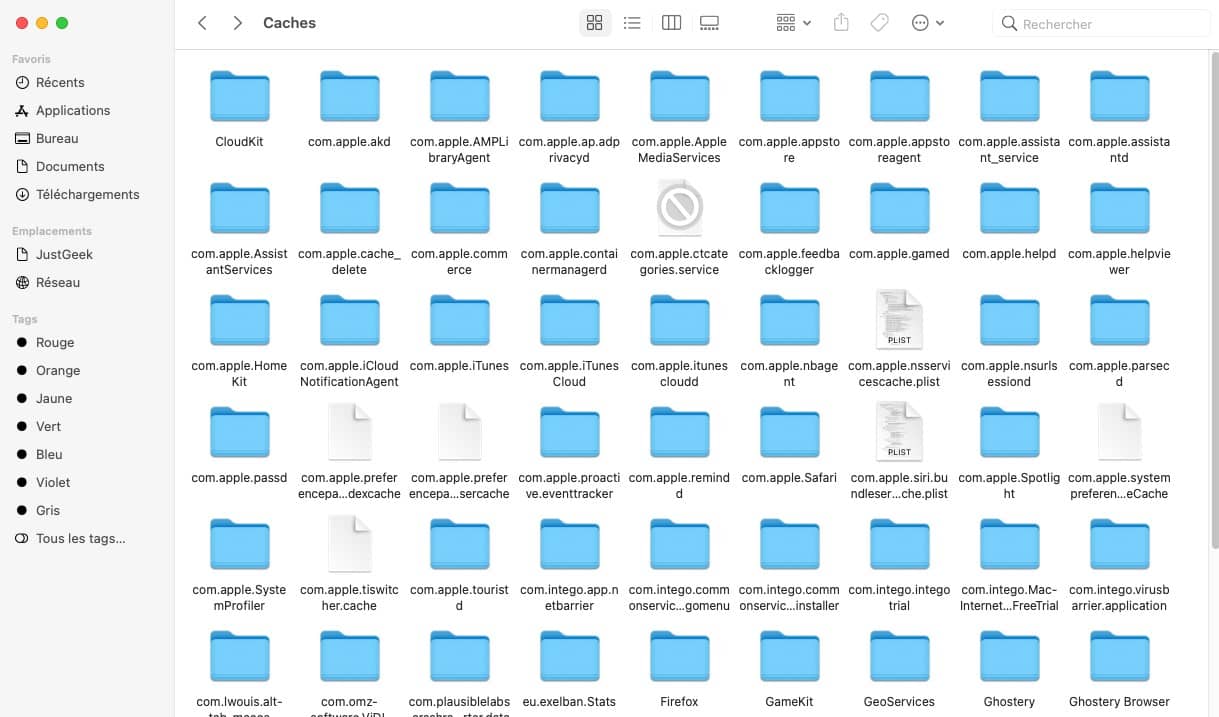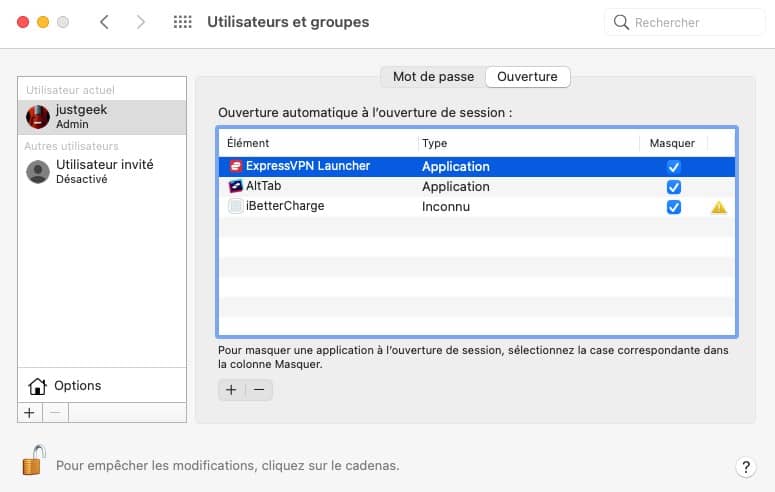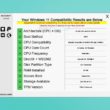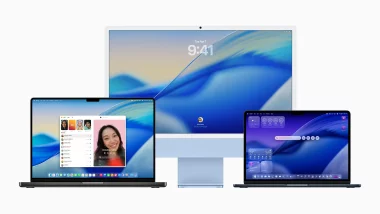Votre ordinateur peut devenir moins rapide avec le temps, et ce, pour plusieurs raisons. Les produits Apple ne font pas exception, mais heureusement, il existe des astuces pour améliorer ces problèmes de lenteur.
Pourquoi votre MacBook tourne au ralenti ?
Tous les MacBook, MacBook Air, MacBook Pro finissent par devenir de plus en plus lent au fil des utilisations. Le tout, c’est de savoir entretenir au mieux son ordinateur pour éviter les ralentissements. Voici 4 astuces pour éviter que votre MacBook tourne au ralenti.
Si toutefois ces astuces ne fonctionnent pas, amenez votre ordinateur chez un réparateur spécialisé Apple. Si les réparations engendrent trop de frais, vous pouvez aussi envisager d’acheter un ordinateur reconditionné Apple, qui vous permettra d’obtenir un modèle récent et performant à moindre coût.
Pourquoi mon MacBook est lent ?
L’intensité d’utilisation et le nombre d’années dégrade petit à petit vos appareils électroniques. Mais ce n’est pas les seules raisons d’un MacBook lent.
Cela peut aussi être les conséquences d’autres facteurs comme :
- Le Mac n’est pas mis à jour
- Le disque dur est plein
- La mémoire vive est insuffisante
- Trop de programmes se mettent en route au démarrage
- Beaucoup de logiciels obsolètes
- Le Mac est infecté par un virus, malware ou autres logiciels malveillants
Comment résoudre ces problèmes ?
Avant de foncer chez un réparateur, vous pouvez essayer les 4 astuces suivantes pour soulager votre MacBook, MacBook Air ou MacBook Pro et le rendre plus rapide.
Mettre à jour le système
Apple publie généralement une nouvelle version macOS tous les ans. Les anciennes versions sont souvent plus lentes que les dernières, le système d’exploitation de votre MacBook est donc primordial pour de bonnes performances.
La dernière version n’est pas là pour ajouter de nouveaux fichiers inutiles sur votre MacBook lent, c’est en fait un nouveau logiciel qui rendra votre ordinateur plus fluide et qui corrigera certains bugs rencontrés sur les précédentes versions.
Pour mettre à jour votre système d’exploitation, c’est très simple. Cliquez sur le menu Apple puis sur « À propos ». Ensuite, cliquez sur « Mise à jour de logiciels ». Si vous voyez qu’une nouvelle version est disponible, cliquez sur « Mettre à jour ».
Faire le tri dans son Mac
Rien de pire pour un ordinateur que d’être trop plein. Essayez de libérer un peu d’espace sur votre disque dur pour l’aider à retrouver ses performances.
Les films, les musiques et les photos prennent beaucoup de place : faites le tri et/ou basculez le tout sur un disque dur externe, vous soulagerez votre ordinateur.
Pour aller plus loin et supprimer d’anciens et/ou lourds fichiers inutiles, ouvrez Finder et appuyez sur « Tous mes fichiers ». Pour les anciens fichiers, sélectionnez « Organiser par date » et supprimer les fichiers inutiles. Pour les fichiers lourds, choisissez « Organiser par taille » et supprimer ceux qui sont inutiles.
Pensez aussi à vider votre corbeille régulièrement car les fichiers sont conservés pendant plusieurs semaines par sécurité. Enfin, vous pouvez également utiliser un logiciel de nettoyage complet comme OnyX pour réaliser des opérations de maintenance sur votre Mac.
Vider le cache
Le cache, c’est un espace sur votre disque dur qui conserve les données qu’a téléchargées votre navigateur web. Les fichiers s’y accumulent et finissent par ralentir votre MacBook.
Pour vider le cache de votre MacBook, il suffit d’ouvrir Finder, de cliquer sur « Aller » en haut à droite de votre écran puis de cliquer sur « Bibliothèques » dans le menu déroulant. Ouvrez le dossier « Caches » et sélectionnez tous les fichiers avec cmd⌘ + A. Et enfin, placez-les dans la corbeille.
Désactiver le lancement des programmes au démarrage
Si votre ordinateur est lent au démarrage, c’est probablement à cause de tous les programmes qui démarrent automatiquement au démarrage de votre Mac.
Pour choisir quels programmes peuvent s’ouvrir ou non au démarrage, cliquez en haut à gauche de votre écran sur l’icône Apple puis cliquez sur « Préférence système ».
Ensuite, cliquez sur « Utilisateurs de groupe » et enfin « Ouverture ». Toutes les applications qui se lancent au démarrage seront affichées. Pour désactiver le lancement automatique, cochez les cases à gauche des noms des programmes puis sur le bouton « – » en bas de la fenêtre.